Come abilitare i log degli errori di WordPress
Pubblicato: 2023-04-01- Comprensione dei log degli errori di WordPress
- Come abilitare i log degli errori PHP
- Come abilitare i log degli errori di WordPress
- Controlla i log degli errori di WordPress
- Best practice per il registro degli errori
- articoli Correlati
- Conclusione
Imparare come abilitare i log degli errori in WordPress è fondamentale per mantenere un sito Web sano e ben funzionante. Quando riscontri problemi sul tuo sito, i log degli errori possono aiutarti a individuare i problemi sottostanti. Questo articolo ti guiderà attraverso il processo di abilitazione dei log degli errori per mantenere il tuo sito funzionante in modo fluido ed efficiente.
Attivando i log degli errori, otterrai preziose informazioni sulle prestazioni del tuo sito e sui potenziali problemi. Questi registri fungono da strumenti essenziali per gli amministratori di siti Web, facilitando l'identificazione e la rapida risoluzione dei problemi.
In questa guida completa, imparerai a conoscere i diversi tipi di log degli errori e come abilitarli in WordPress. Discuteremo anche delle best practice e di come analizzare i log in modo efficace. Seguendo questi passaggi, sarai meglio equipaggiato per mantenere e ottimizzare il tuo sito web, garantendo una migliore esperienza ai tuoi visitatori.
Comprensione dei log degli errori di WordPress
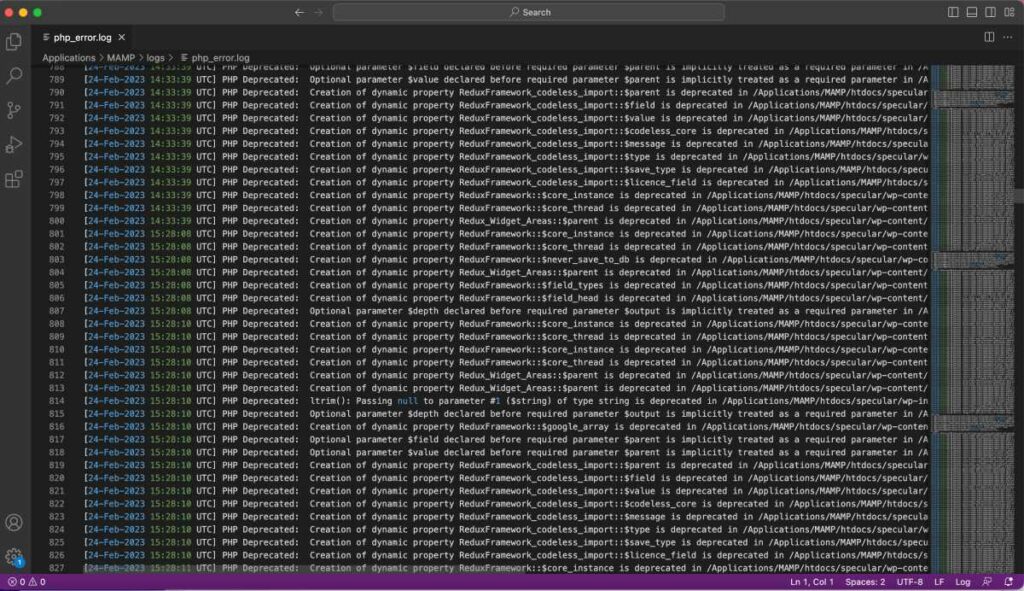
Prima di approfondire l'abilitazione dei log degli errori, è essenziale comprendere i due principali tipi di log che incontrerai in WordPress:
- Registri degli errori PHP
- Registri di debug di WordPress
Entrambi i registri hanno scopi unici e comprenderne le differenze ti aiuterà a utilizzarli in modo più efficace.
1. Registri errori PHP
I log degli errori PHP registrano gli errori relativi al codice PHP che esegue il tuo sito Web WordPress. Questi errori possono derivare da temi, plug-in o persino codice personalizzato che hai aggiunto. I registri degli errori PHP forniscono informazioni preziose su errori di sintassi, file mancanti e altri problemi che potrebbero impedire il corretto funzionamento del tuo sito.
2. Registri di debug di WordPress
I log di debug di WordPress, d'altra parte, sono specificamente progettati per catturare errori all'interno del core, dei temi e dei plugin di WordPress. Abilitando i log di debug, otterrai informazioni su funzioni obsolete, avvisi e altri problemi che potrebbero potenzialmente influire sulle prestazioni del tuo sito e sull'esperienza utente.
Con una conoscenza di base di questi log degli errori, esploriamo ora i passaggi per abilitarli nel tuo sito WordPress.
Come abilitare i log degli errori PHP
L'attivazione dei log degli errori PHP è un processo semplice che comporta la modifica del file php.ini sul tuo server. Segui questi passaggi per abilitare i log degli errori PHP:
Accesso al file php.ini
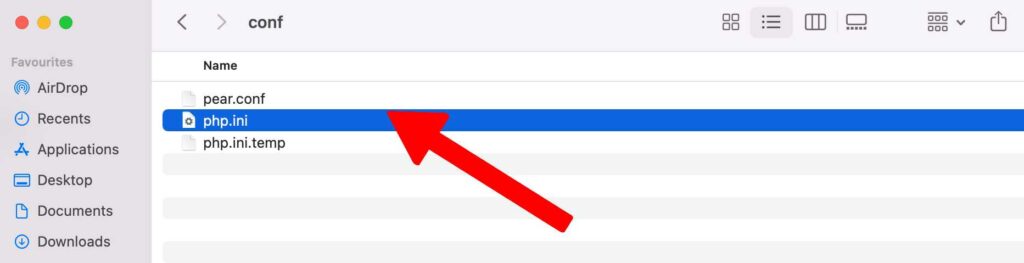
Individua il file php.ini sul tuo server. Questo file si trova in genere nella cartella principale o all'interno di una sottodirectory, a seconda del provider di hosting.
La ricerca del file php.ini può variare a seconda dell'ambiente di hosting e della configurazione del server. Ecco alcuni modi comuni per individuare il file php.ini:
- Hosting condiviso: negli ambienti di hosting condiviso, il file php.ini si trova solitamente nella directory principale (public_html) o all'interno di una sottodirectory, come /etc/php/. Puoi accedere a questi file utilizzando il File Manager del tuo pannello di controllo di hosting (es. cPanel) o un client FTP (es. FileZilla).
- Server privato virtuale (VPS) o server dedicato: nei VPS o nei server dedicati, la posizione del file php.ini dipende dal sistema operativo del server e dall'installazione di PHP. Ecco alcune posizioni comuni per vari sistemi:
- Ubuntu/Debian (Apache):
/etc/php/[PHP version]/apache2/php.iniUbuntu/Debian (Nginx):/etc/php/[PHP version]/fpm/php.iniCentOS/RHEL (Apache) :/etc/php.iniCentOS/RHEL (Nginx):/etc/php-fpm.d/www.conf
find,locateogrepper cercare il file php.ini se non sei sicuro della sua posizione esatta. - Ubuntu/Debian (Apache):
- Ambiente di sviluppo locale: se stai lavorando con un ambiente di sviluppo locale come XAMPP, MAMP o WAMP, il file php.ini si trova in genere all'interno della rispettiva cartella dell'applicazione. Alcune posizioni comuni includono:
- XAMPP (Windows):
C:\xampp\php\php.ini - XAMPP (macOS):
/Applications/XAMPP/xamppfiles/etc/php.ini - MAMP (macOS):
/Applications/MAMP/conf/php[PHP version]/php.ini - WAMP (Windows):
C:\wamp[64]\bin\php\php[PHP version]\php.ini
- XAMPP (Windows):
- Crea un file di informazioni PHP: se non riesci ancora a individuare il file php.ini, puoi creare un file di informazioni PHP per rivelare la posizione. Segui questi passi:
- Crea un nuovo file chiamato
info.phpnella tua cartella public_html. - Aggiungi il seguente codice al file:
<?php phpinfo(); ?><?php phpinfo(); ?> - Salva il file e accedi nel tuo browser visitando
http://yourdomain.com/info.php. - Cerca la voce "File di configurazione caricato", che visualizzerà la posizione del file php.ini.
- Crea un nuovo file chiamato
Ricordati di eliminare il file info.php dopo aver individuato il file php.ini, poiché contiene informazioni riservate sul tuo server.
Se hai ancora problemi a trovare il file php.ini , considera di contattare il team di supporto del tuo provider di hosting per assistenza.
Configurazione delle impostazioni di segnalazione degli errori
Una volta effettuato l'accesso al file php.ini, dovrai modificare le seguenti impostazioni:
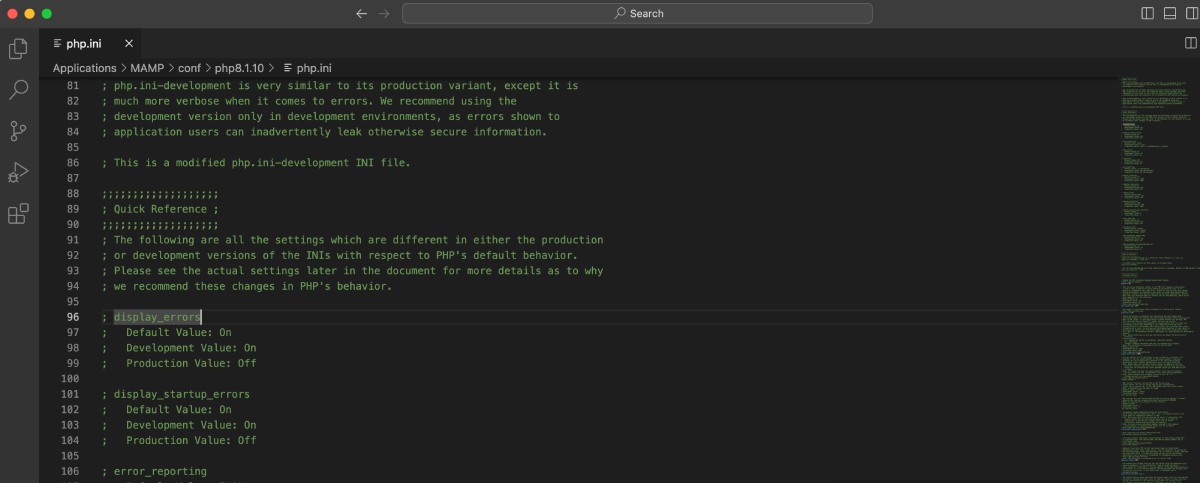
- display_errors: imposta questa opzione su "Off" per impedire la visualizzazione di errori sul tuo sito web.
- log_errors: impostare su 'On' per abilitare la registrazione degli errori.
- error_reporting: configura il livello di segnalazione degli errori (ad esempio, E_ALL per tutti gli errori).
- error_log: specificare la posizione e il nome del file di log degli errori.
Dopo aver apportato queste modifiche, salva il file php.ini e riavvia il tuo server web per rendere effettive le modifiche.

Come abilitare i log degli errori di WordPress
Per abilitare i log di debug di WordPress, dovrai modificare il file wp-config.php, che si trova nella directory principale dell'installazione di WordPress. Segui questi passi:
Accesso al file wp-config.php
Individua il file wp-config.php e aprilo utilizzando un editor di testo. Se non sei sicuro della sua posizione, consulta il tuo provider di hosting per assistenza.
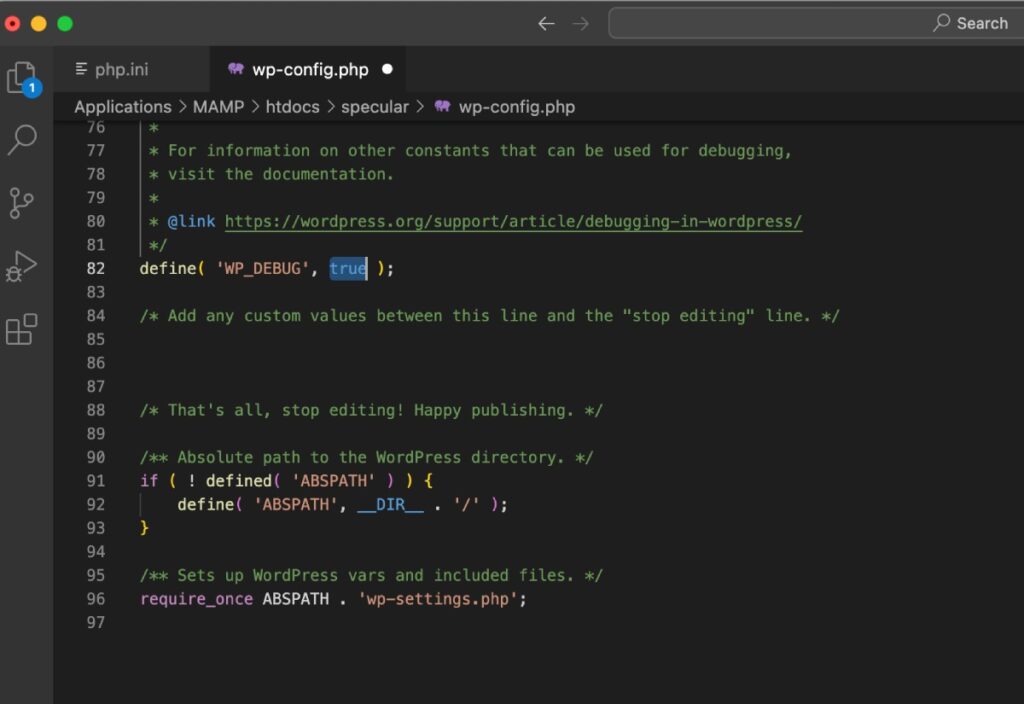
Aggiunta o modifica delle costanti di debug
All'interno del file wp-config.php, aggiungi o modifica le seguenti costanti di debug:
- WP_DEBUG: imposta questo su 'true' per abilitare la modalità di debug.
- WP_DEBUG_LOG: imposta questo su 'true' per salvare le informazioni di debug in un file di registro.
- WP_DEBUG_DISPLAY: imposta questo su 'false' per evitare che i messaggi di debug vengano visualizzati sul tuo sito.
- SCRIPT_DEBUG: impostalo su "true" per forzare WordPress a utilizzare le versioni di sviluppo dei file CSS e JavaScript principali. Questo può aiutare a identificare i problemi con i file minificati o concatenati.
Dopo aver apportato le modifiche necessarie, salva il file wp-config.php e aggiorna il tuo sito Web per applicare le nuove impostazioni.
Controlla i log degli errori di WordPress
Ora che hai abilitato i log degli errori, è essenziale sapere come accedervi e analizzarli. Questa sezione ti guiderà attraverso l'individuazione dei file di registro e la comprensione delle voci di registro.
Individuazione dei file di registro
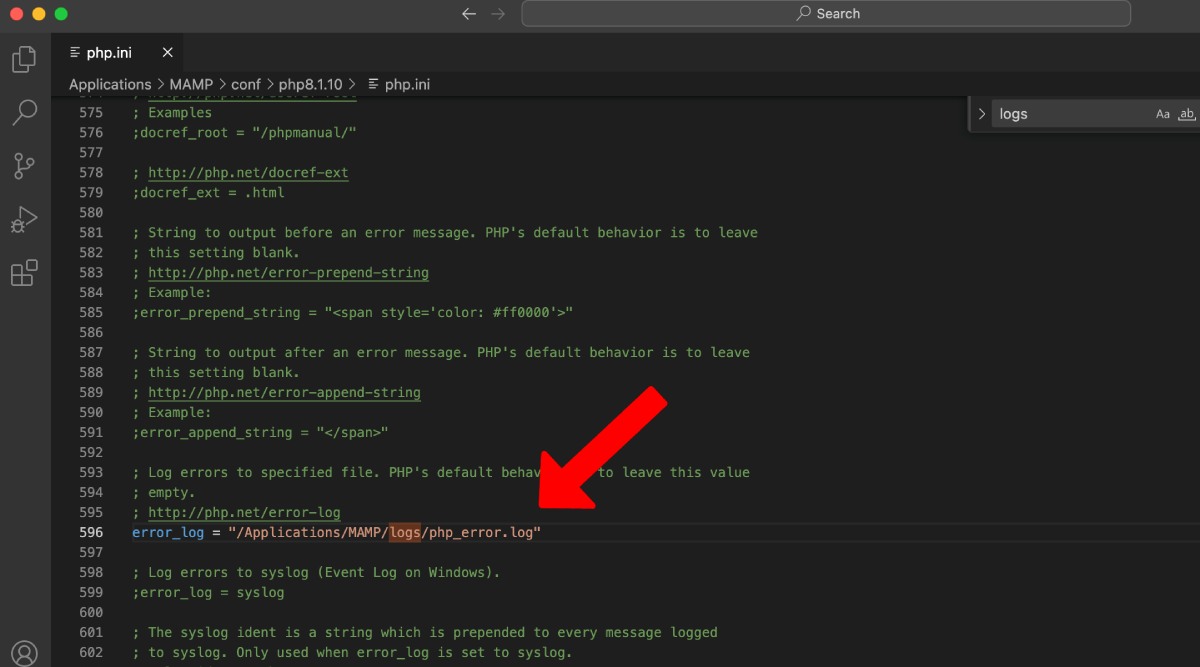
Sia i log degli errori PHP che i log di debug di WordPress sono archiviati in file separati:
- Posizione del file di log degli errori PHP: come specificato nel file php.ini.
- Posizione del file di registro di debug di WordPress: Solitamente memorizzato nella directory /wp-content/ e denominato debug.log. Se hai impostato una posizione personalizzata nel file wp-config.php , fai riferimento a quel percorso.
Leggere e comprendere le voci del registro
Aprire i file di registro utilizzando un editor di testo per visualizzare le voci. I log degli errori conterranno informazioni come timestamp, tipi di errore, percorsi di file e messaggi di errore. Analizzando queste informazioni, è possibile identificare l'origine del problema e intraprendere le azioni appropriate per risolverlo.
Identificare e risolvere problemi comuni
Alcuni problemi comuni che potresti riscontrare nei log degli errori includono errori di sintassi PHP , funzioni deprecate, file mancanti o autorizzazioni di file errate. Per risolvere questi problemi, potrebbe essere necessario aggiornare i temi o i plug-in, correggere il codice personalizzato o consultare il provider di hosting per assistenza.
Best practice per il registro degli errori
Per sfruttare al meglio i log degli errori, segui queste best practice:
- Monitoraggio e manutenzione regolari dei registri: rivedere regolarmente i file di registro per identificare e risolvere i problemi in modo proattivo.
- Limitazione dell'accesso ai file di registro: imposta le autorizzazioni file appropriate per impedire l'accesso non autorizzato a informazioni riservate.
- Gestione delle dimensioni dei file di registro: archivia o cancella periodicamente le vecchie voci di registro per mantenere i file di registro gestibili e migliorare le prestazioni.
- Disabilitazione dei log degli errori negli ambienti di produzione: prendere in considerazione la disabilitazione dei log degli errori sui siti live per mantenere prestazioni ed esperienza utente ottimali. Abilita i log solo se necessario per scopi di debug.
articoli Correlati
Come risolvere WordPress bloccato in modalità manutenzione (RISOLTO)
Come accettare pagamenti con WordPress – Guida definitiva
Come risolvere l'errore "Installazione non riuscita: impossibile creare la directory" su WordPress (Guida 2023)
Come risolvere l'errore di memoria esaurita di WordPress?
Conclusione
L'abilitazione dei log degli errori in WordPress è un passaggio essenziale per mantenere un sito Web ben funzionante. Seguendo i passaggi e le best practice delineati in questa guida, puoi monitorare e risolvere efficacemente i problemi, migliorando le prestazioni del tuo sito e l'esperienza utente.
Ricordati di mantenere i log degli errori abilitati e monitorati regolarmente, assicurandoti che il tuo sito web rimanga ottimizzato e accessibile a tutti i visitatori.
In qualità di uno dei co-fondatori di Codeless, metto in campo la mia esperienza nello sviluppo di WordPress e applicazioni web, oltre a una comprovata esperienza nella gestione efficace di hosting e server. La mia passione per l'acquisizione di conoscenze e il mio entusiasmo per la costruzione e la sperimentazione di nuove tecnologie mi spingono a innovare e migliorare costantemente.
